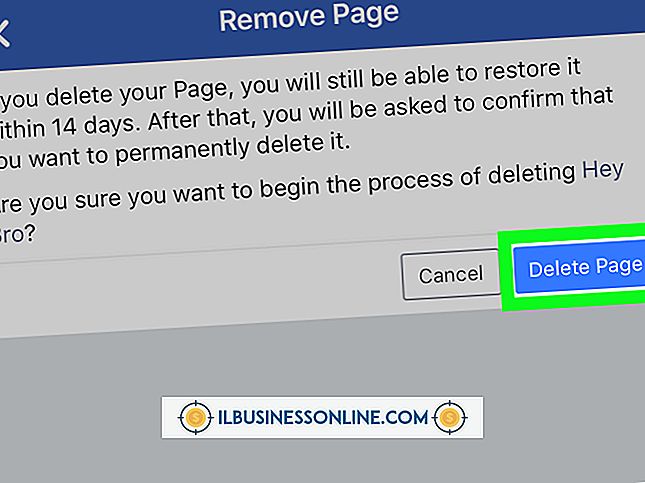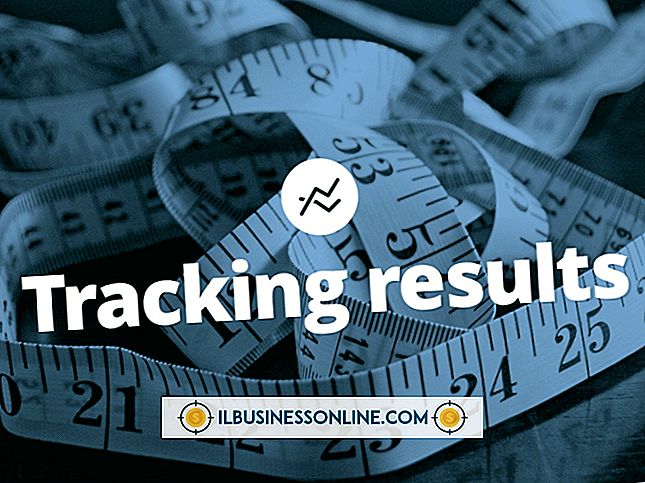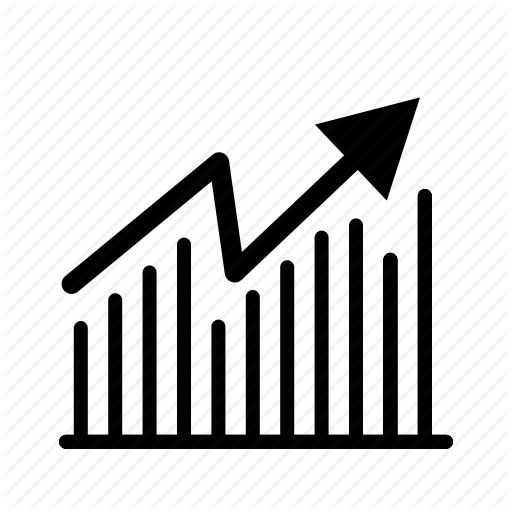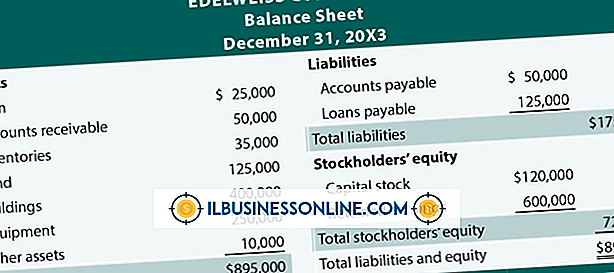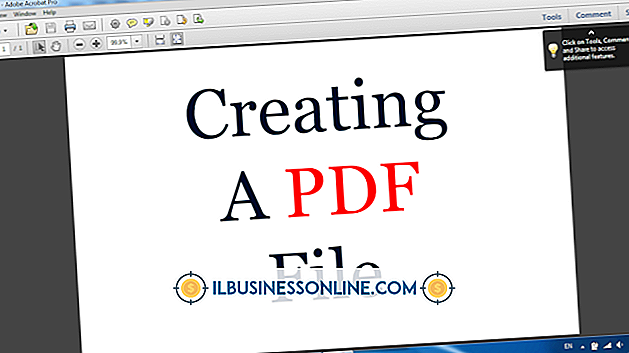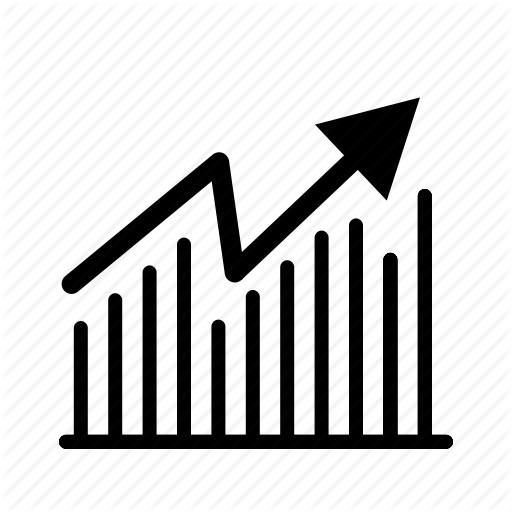मैं याहू मैसेंजर के साथ अपने हेडसेट या माइक्रोफोन का उपयोग नहीं कर सकता

याहू मैसेंजर के साथ समस्याएँ आपके इंटरनेट कॉल या अन्य व्यावसायिक मालिकों, ग्राहकों और वीडियो कॉल का उपयोग करने वाले ग्राहकों के साथ बातचीत में हस्तक्षेप कर सकती हैं। एक हेडसेट और माइक्रोफोन निजी बातचीत के लिए फायदेमंद हो सकता है; हालाँकि, संगतता और अनुचित ऑडियो सेटिंग्स जैसे मुद्दे याहू मैसेंजर कनेक्शन समस्याओं का कारण बन सकते हैं। सॉफ़्टवेयर अद्यतन, कनेक्शन और सेटिंग्स का समस्या निवारण, और संगत हार्डवेयर का उपयोग करके इन मुद्दों को ठीक कर सकते हैं और याहू मैसेंजर की कार्यक्षमता को पुनर्स्थापित कर सकते हैं।
सिस्टम संगतता
यदि आपके ऑपरेटिंग सिस्टम के साथ असंगत हैं तो कुछ हेडसेट और माइक्रोफोन आपके कंप्यूटर पर याहू मैसेंजर के साथ काम कर सकते हैं या नहीं। यदि आपका कंप्यूटर हेडसेट की सिस्टम आवश्यकताओं को पूरा नहीं करता है, तो आप समस्याओं में चलेंगे। यह वायरलेस हेडसेट के साथ विशेष रूप से आम है जो यूएसबी एडेप्टर और वायर्ड यूएसबी हेडसेट का उपयोग करते हैं। उदाहरण के लिए; यदि एक हेडसेट विशेष रूप से विंडोज 7 और विस्टा ऑपरेटिंग सिस्टम के लिए है, तो यह विंडोज एक्सपी चलाने वाले कंप्यूटर के साथ काम नहीं करेगा। हमेशा यह सुनिश्चित करने के लिए कि यह ऑपरेटिंग सिस्टम के अनुकूल है और आप वर्तमान में स्थापित सर्विस अपडेट जैसे सर्विस पैक का उपयोग कर रहे हैं, हेडसेट या माइक्रोफोन की प्रणाली और हार्डवेयर आवश्यकताओं की जांच करें।
कॉल और ऑडियो सेटिंग्स
यदि प्रोग्राम की कॉल और ऑडियो सेटिंग्स अनुचित रूप से कॉन्फ़िगर की गई हैं, तो एक संगत हेडसेट या माइक्रोफोन याहू मैसेंजर के साथ काम नहीं करेगा। याहू मैसेंजर कॉल सेटअप सहायक एक महत्वपूर्ण उपकरण है जो आपको बेहतर याहू मैसेंजर कॉल और वीडियो चैट के लिए अपनी ऑडियो सेटिंग्स को कॉन्फ़िगर करने में सक्षम बनाता है। जब आप कंप्यूटर से संगत हेडसेट या माइक्रोफोन कनेक्ट करते हैं, तो मैसेंजर मेनू से "मैसेंजर प्राथमिकताएं" खोलें। यदि आप "कॉलिंग और ऑडियो" श्रेणी का चयन करते हैं, तो आप "कॉल सेटअप सहायक खोलें" बटन देखें। ऑडियो सेटअप शुरू करने के लिए इस बटन पर क्लिक करें। संकेत मिलने पर, अपने डिफ़ॉल्ट माइक्रोफोन और ऑडियो आउटपुट के लिए हेडसेट स्पीकर चुनें। आप माइक्रोफ़ोन और स्पीकर वॉल्यूम को समायोजित करने के लिए सेटअप विज़ार्ड पर वॉल्यूम स्लाइडर्स का उपयोग भी कर सकते हैं। अपनी सेटिंग्स का चयन करने के बाद, मैसेंजर आपको ऑडियो का परीक्षण करने का संकेत देता है।
हेडसेट और माइक्रोफोन कनेक्शन समस्याएं
यदि यह अनुचित तरीके से जुड़ा हुआ है या दूषित है या दूषित है तो एक हेडसेट या माइक्रोफोन याहू मैसेंजर के साथ काम नहीं करेगा। क्षतिग्रस्त ड्राइवर USB हेडसेट और माइक्रोफ़ोन के साथ अधिक सामान्य हैं। यदि आप वायरलेस हेडसेट का उपयोग कर रहे हैं, तो आपको यूएसबी एडाप्टर हेडसेट के साथ संचार नहीं करने पर कनेक्शन समस्याओं का अनुभव होने की संभावना है। यह विशेष रूप से सामान्य है यदि दो उपकरणों के बीच युग्मन जानकारी खो गई है। यदि आप USB हेडसेट या माइक्रोफ़ोन का उपयोग कर रहे हैं, तो अपने कंप्यूटर को पुनरारंभ करना और याहू मैसेंजर को फिर से लोड करना सरल कनेक्शन समस्याओं को हल कर सकता है; हालाँकि, यदि समस्या बनी रहती है, तो कनेक्शन को बेहतर बनाने के लिए अद्यतन किए गए ड्राइवरों के लिए निर्माता की वेबसाइट देखें। यदि आप वायरलेस हेडसेट या माइक्रोफ़ोन का उपयोग कर रहे हैं, तो डिवाइस को फिर से पेयर करने की जानकारी के लिए अपने डिवाइस के मैनुअल को देखें।
सॉफ्टवेयर अपडेट
याहू मेसेंजर प्रोग्राम को नवीनतम संस्करण में अपडेट करने से हेडसेट और माइक्रोफोन के साथ ऑडियो समस्याओं की संभावना कम हो जाती है। अपडेट किए गए संस्करणों में आमतौर पर सामान्य समस्याओं के लिए फ़िक्सेस शामिल होते हैं जो प्रदर्शन को कम करते हैं। यदि आप एक पुराने संस्करण का उपयोग कर रहे हैं जो आपके द्वारा उपयोग किए जा रहे हेडसेट के अनुकूल नहीं है, तो नवीनतम संस्करण (संसाधन में लिंक) स्थापित करें। इसके अलावा, एडोब फ्लैश प्लेयर और जावा के नए संस्करण भी हेडसेट और माइक्रोफोन के साथ ऑडियो संचार में सुधार कर सकते हैं।